Este artículo le ayudará a obtener respuestas a algunos de los problemas de impresión más comunes. Estos problemas se refieren a la diferencia entre una página y una hoja de papel en Publisher, las diferencias entre imprimir varias páginas o varias copias en una hoja de papel y cómo alinear las páginas en la hoja de papel.
¿Qué desea hacer?
Learn the difference between pages, papers, and copies
En Publisher, tamaño de página hace referencia al área de la publicación. El tamaño del papel, o el tamaño de la hoja, es el tamaño del papel que se usa para la impresión. Esto significa que puede imprimir varias páginas, o varias copias de una sola página, en una hoja de papel. La siguiente ilustración muestra varias páginas distintas impresas en una hoja de papel.
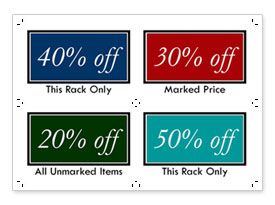
Print multiple pages on a sheet
Si tiene varias páginas en la publicación, puede elegir imprimirlas en cada hoja de papel:
Nota: Esta opción solo está disponible cuando el tamaño de página de la publicación es lo suficientemente pequeño como para que más de una página pueda caber en una sola hoja de papel.
-
Haga clic en Archivo > Imprimir.
-
En Configuración, haga clic en Una página por hoja y, a continuación, elija Varias páginas por hoja en la lista.
-
Haga clic en Imprimir.
Sugerencia: Imprima una hoja de prueba en una hoja de papel normal para comprobar que la publicación se imprime como espera antes de imprimir en el producto de un fabricante o en un papel más caro.
Print multiple copies on a sheet
Supongamos que tiene una publicación de tarjeta de presentación. Al seleccionar Varias copias en cada hoja, puede imprimir 10 copias de la misma tarjeta en una hoja de papel.
-
Abra la publicación que desea imprimir, como una publicación de etiqueta.
-
Haga clic en Archivo > Imprimir.
-
En Configuración, haga clic en Una página por hoja y, a continuación, elija Varias copias en cada hoja de la lista.
-
Seleccione el número de copias que desee en el cuadro Copias de cada página .
Sugerencia: Si quiere imprimir en un producto de un fabricante específico (por ejemplo, una hoja de etiquetas), intente imprimir en una hoja de papel en blanco para asegurarse de que la publicación se alineará correctamente con el producto.
Ajustar más en la hoja
Si no está intentando alinear la copia impresa con el producto de un fabricante, es posible que pueda aumentar o disminuir el número de copias de la publicación que pueden caber en una sola hoja de papel ajustando los márgenes laterales y superiores y los huecos horizontales y verticales.
Para cambiar los márgenes de impresión y los espacios horizontal y vertical, haga lo siguiente:
-
Haga clic en Archivo > Imprimir.
-
Under Settings, click One page per sheet, and then choose Multiple copies per sheet in the list.
-
Haga clic en Opciones de diseño y ajuste los márgenes y espacios.
Tamaños de papel
También puede cambiar el número de copias que se imprimen en cada hoja usando un tamaño de papel u hoja diferente. Para imprimir varias copias en una hoja de papel, el tamaño de página de la publicación debe ser menor que el tamaño del papel. Por ejemplo, para imprimir dos copias de la página en cada hoja de papel, el tamaño de página no debe ser más de la mitad de grande que el tamaño de la hoja.
Para cambiar el tamaño de papel en el que va a imprimir, haga lo siguiente:
-
Haga clic en Archivo > Imprimir.
-
En Configuración, elija el tamaño de papel que desee.
-
Haga clic en Una página por hoja y, después, elija Varias copias en cada hoja de la lista.
-
Select the number of copies that you want in the Copies of each page box.
Nota: Si la impresora admite tamaños de papel personalizados, puede especificar un tamaño de papel personalizado después de hacer clic en Propiedades de la impresora. Consulte el manual de la impresora para obtener instrucciones específicas sobre cómo agregar tamaños de papel personalizados.
Align your publications
Al imprimir publicaciones en una hoja de papel o en el producto de un fabricante específico, como etiquetas o tarjetas de presentación, puede alinear la publicación para que se imprima exactamente donde quiera.
Para que sea más fácil alinear una publicación con un producto de un fabricante específico, active marcas de recorte. Puede desactivar las marcas de recorte después de alinear la publicación en la hoja de papel. Para obtener más información sobre las marcas de recorte, vea Agregar e imprimir marcas de recorte en Publisher.
Si ajusta las opciones de impresión en la configuración de impresión, puede especificar dónde se imprimirá la publicación en una hoja de papel. Por ejemplo, puede forzar que la publicación empiece a imprimir una pulgada desde la parte superior de la hoja de papel cambiando el margen superior a 1,0.
También puede crear más espacio entre las copias o páginas de la publicación aumentando la separación horizontal y la separación vertical para que la copia impresa llene mejor la hoja de papel.
Ajustar las opciones de impresión para elegir la posición
-
Cree o abra una publicación que sea menor que el tamaño de papel en el que desea imprimir, como una tarjeta de presentación.
-
Haga clic en Archivo > Imprimir.
-
Under Settings, click One page per sheet, and then choose Multiple copies per sheet in the list.
Escriba el número de copias que desea en una hoja (aunque solo sea 1), en el cuadro Copias de cada página .
-
Haga clic en Opciones de diseño y escriba la fila y columna en la que desea empezar a imprimir en la página
-
Cambie las medidas Margen lateral, Margen superior, Separación horizontal y Separación vertical para que la ventana de vista previa muestre el posicionamiento y el número de copias que desee.
Sugerencia: Si quiere imprimir en un producto de un fabricante específico, intente imprimir primero en una página en blanco para asegurarse de que la publicación se imprimirá en el producto donde quiera.







